Помните, мы писали о том, как установить Wine в вашу систему Linux? В этом не оказалось ничего сложного, неправда ли? Но не реже возникает ситуация, когда нужно удалить Wine из системы. Кажется в этом нет ни каких трудностей, и достаточно набрать команду в терминале или воспользоваться менеджером программ. Да, это так, но зачастую после удаления Wine вы с удивлением обнаруживаете, что меню Wine осталось на месте, программы установленные при помощи Wine также ни куда не делись, и спокойно работают.
В чем же дело? Все дело в том, что командой
sudo apt-get purge wine
не всегда получается избавиться от данного приложения. Не спешите расстраиваться сегодня мы научим вас избавляться от Wine. Приведенный ниже способ позволит полностью удалить Wine и все его следы из вашей системы. И так, как же полностью удалить Wine?
Прежде всего следует вспомнить, что вы наверняка ставили весьма нужную при работе с Wine утилиту Winetricks. Теперь пришла пора ее удалить. Открываем терминал, вводим:
Linux Mint Урок 10 Удаление программ, изменение пароля и добавление нового пользователя
sudo apt-get remove winetricks
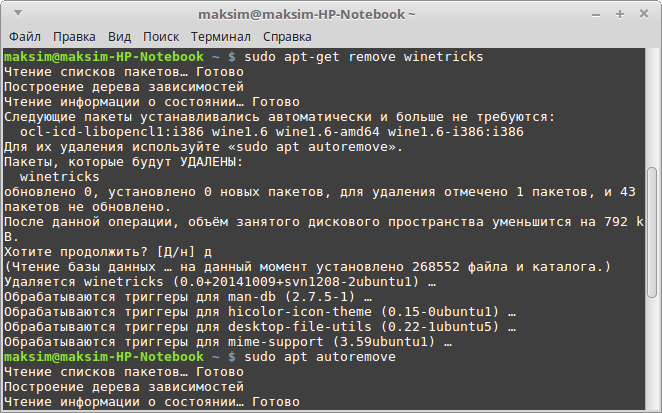
Так выглядит терминал в момент удаления Winetricks.
Затем вводим команду:
sudo apt autoremove
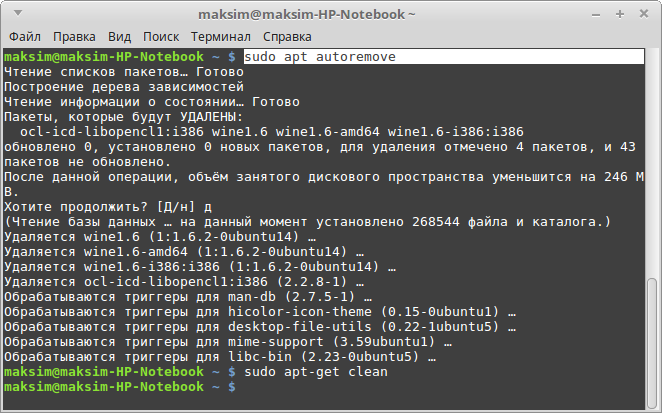
Приведенной выше командой мы удаляем связанные с Winetricks пакеты.
Теперь нам нужно удалить сам Wine. Для того, чтобы провести полное удаление нам нужно узнать версию Wine. Для этого можно ввести команду:
wine —version
После того, как вы определили версию Wine введите следующую команду:
sudo apt-get remove wineX
где X — номер вашей версии Wine.
Важно. Номер версии следует вводить без пробела, иначе будут удалены важные для системы библиотеки и компоненты.
Следом вводим команду:
sudo apt autoremove
Благодаря данной команде будут удалены все установленные вместе с Wine пакеты, которые не нужны системе.
На этом можно было остановиться, т. к. в большинстве случаев этого достаточно, но есть один нюанс, если вы ставили Wine с сайта www.winehq.org, то указанным выше способом вам не определить версию программы. Для этого мы предлагаем воспользоваться вам менеджером пакетов вашей системы. Вам нужно запустить менеджер и в строке поиска набрать «Wine».
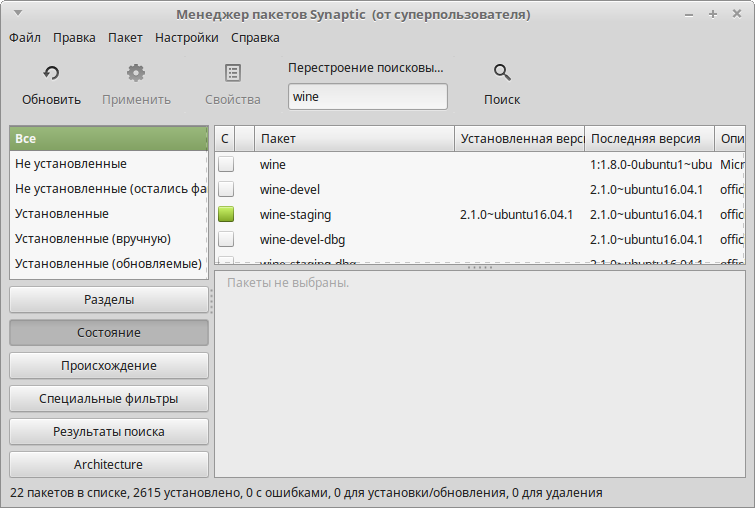
Как вы можете видеть, все пакеты установленные в системе отображаются отметкой (зеленый квадрат). Следует отметить, что все пакеты, которые нужно удалить, вы можете отметить для удаления кликнув по ним правой кнопкой мыши, а затем нажать кнопку применить. Но мы все же решили воспользоваться терминалом.
Удалить Linux Mint и оставить Windows
Теперь нужно привести команду удаления Wine в соответствующий вид, в нашем случае она имела следующий вид:
sudo apt-get remove wine-staging
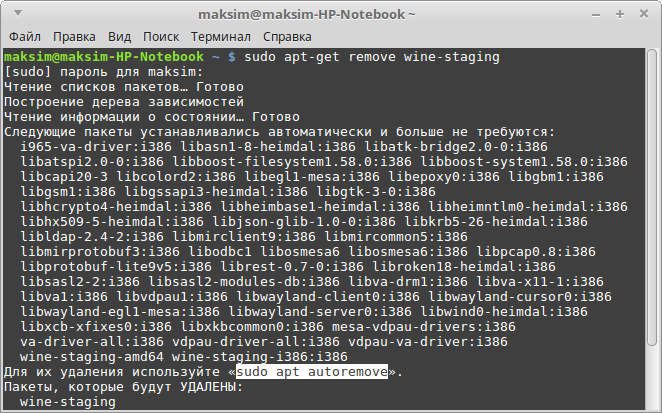
Как видите процесс прошел успешно.
После введения данной команды, мы увидим пакеты, которые больше не будут нужны в системе после удаления Wine. Они удаляются командой:
sudo apt autoremove
Все готово, теперь вы можете проверить меню, менеджер пакетов и убедиться, что никаких следов Wine в системе не осталось.
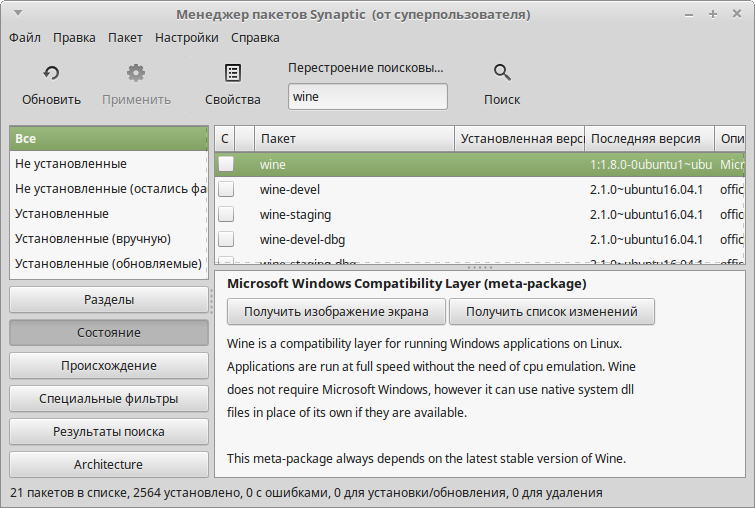
Как мы видим, Wine успешно удален.
Нам очень интересно, помогла ли вам данная статья? Ждем ваших комментариев.
Источник: www.maksiv.ru
Как очистить Linux?
Linux — это замечательная операционная система. Но и она нуждается в уходе, уборке, очистке, так как в ней тоже постепенно скапливается ненужный мусор в виде старых пакетов, уже не нужных конфигурационных файлов, временных файлов и так далее. Для Windows существует много специальных утилит, например, известная всем ccleaner.
Программа хорошо очищает Windows от всего ненужного, сам не раз ею пользовался. А есть что-то подобное для линукс? Как очистить Linux о всего ненужного хлама?

Есть несколько разных программ и способов, чтобы почистить Linux. Расскажу о тех, которыми иногда пользуюсь сам и которые не требуют знания консольных команд — новичкам, пришедшим в Linux из Windows это часто очень важно. (Читайте тут, как установить виндовс и линукс вместе)
О чём пойдет речь?
- 1. Как очистить Linux c помощью Bleachbit?
- Что же мы видим?
- Глубокое сканирование:
- Система:
- 2. Как почистить Linux c помощью Ubuntu Tweak?
- 3. Как очистить Линукс c помощью Mundus?
1. Как очистить Linux c помощью Bleachbit?
Первое, с чего можно начать, это установить правильную программу, в которой собрано всё воедино. Это программа Bleachbit.
sudo apt — get install bleachbit
В меню — системные утилиты, появится программа bleachbit, вернее даже два ярлыка. Одну можно запускать под обычным пользователям, вторую с правами администратора. Понятно, что во втором случае почистить можно намного больше, чем в первом. Запускаем bleachbit (root):

Что же мы видим?
autoclean: для удаляет только «неполноценные» пакеты из кэша.
autoremove: удаляет не удалённые зависимости от уже удалённых пакетов.
clean: это тогда, когда место нужно освободить как можно больше и удалить весь кэш.
Bash: Удалить историю команд.
Это мелочи, и вообще не понятно зачем нужно — если только вы хотите скрыть команды, которые вы набирали.
Flash Кэш: Удалить кэш flash плеера, как я понимаю.
Flash Cookies: Удалить cookies, содержащие информацию о настройках веб-сайта, аутентификации, и идентификации слежения
Глубокое сканирование:
Резервные файлы: Удалить файлы резервной копии, если конечно вы их делали.
.DS_Store: Удалить эти файлы
Thumbs.db: Удалить эти файлы — это файл, который используется операционной системой для создания эскизов изображений. Вообще-то это виндозные файлы, в Linux не встречал.
Временные файлы: Удалить временные файлы — тут всё понятно, типа папки Temp
Система:
Кэш: Удалить кэш
Буфер обмена: Буфер обмена окружения рабочего стола, используемый для операций копирования и вставки
Испорченные файлы рабочего стола: Удалить испорченные вхождения меню приложений и ассоциации файлов
Свободное дисковое пространство: Перезаписать свободное дисковое пространство чтобы удалённые файлы невозможно было восстановить
Локализации: Удалить файлы для ненужных языков
Память: Очистить своп и свободную память
Список недавно использованных документов: Удалить список недавно использованных документов
Старые журналы: Удалить старые системные журналы
Временные файлы: Удалить временные файлы
Корзина: Очистить корзину
Будьте осторожны! Можно убить систему, если задать неправильные настройки!
2. Как почистить Linux c помощью Ubuntu Tweak?
Похожие функции есть у программы Ubuntu Tweak, но их намного меньше. Что бы установить Ubuntu Tweak добавьте его репозиторий в систему:
Источник: prostolinux.ru
Справочная информация

Любая операционная система со временем «обрастает» ненужными файлами и Linux не является исключением. Несмотря на то, что для Linux тоже разработан ряд программ по очистке системы от ненужных файлов, данную операцию можно осуществить двумя командами в терминале. Как говорилось про утилиту apt, она обладает «коровьей силой».
Для удаления ненужных файлов, оставшихся после обновлений системы, установленных в ней программ, а также после удаления приложений используются команды autoremove (автоудаление) и autoclean (автоочистка). Данные команды запускаются в терминале с правами суперпользователя: sudo apt autoremove и sudo apt autoclean.
Ниже приводится пример листинга произведенных операций в моей системе. Сначала произведу операцию автоудаления, а потом автоочистки. Под ~ $ следует понимать строку в терминале, когда Вы его запустили. Перед символом ~ ещё будет отображено Ваше имя пользователя системы.
Если внимательно присмотреться к тому, от скольких ненужных и занимающих дисковое пространство пакетов удалось избавиться, то на ум приходит здравая мысль о том, что данные операции следует производить на регулярной основе.
~ $ sudo apt autoremove
Чтение списков пакетов… Готово
Построение дерева зависимостей
Чтение информации о состоянии… Готово
Пакеты, которые будут УДАЛЕНЫ:
folder-color-common folder-color-switcher gstreamer1.0-clutter-3.0
java-wrappers libcheese-gtk25 libcheese8 libcolord-gtk1 libcommons-cli-java
libgoa-backend-1.0-1 liblog4j1.2-java libmate-desktop-2-17
libswt-cairo-gtk-3-jni libswt-gnome-gtk-3-jni libswt-gtk-3-java
libswt-gtk-3-jni libswt-webkit-gtk-3-jni mate-desktop mate-desktop-common
python-requests
обновлено 0, установлено 0 новых пакетов, для удаления отмечено 19 пакетов, и 1 пакетов не обновлено.
После данной операции, объём занятого дискового пространства уменьшится на 15,6 MB.
Хотите продолжить? [Д/н] y
(Чтение базы данных … на данный момент установлено 268064 файла и каталога.)
Удаляется folder-color-common (0.0.79-0ubuntu1) …
Удаляется folder-color-switcher (1.1.3) …
Удаляется libcheese-gtk25:amd64 (3.18.1-2ubuntu3) …
Удаляется gstreamer1.0-clutter-3.0 (3.0.18-1) …
Удаляется java-wrappers (0.1.28) …
Удаляется libcheese8:amd64 (3.18.1-2ubuntu3) …
Удаляется libcolord-gtk1:amd64 (0.1.26-1) …
Удаляется libcommons-cli-java (1.3.1-3ubuntu1) …
Удаляется libgoa-backend-1.0-1:amd64 (3.18.3-1ubuntu2) …
Удаляется liblog4j1.2-java (1.2.17-7ubuntu1) …
Удаляется mate-desktop (1.16.1-1+serena) …
Удаляется libmate-desktop-2-17:amd64 (1.16.1-1+serena) …
Удаляется libswt-cairo-gtk-3-jni (3.8.2-3) …
Удаляется libswt-gnome-gtk-3-jni (3.8.2-3) …
Удаляется libswt-gtk-3-java (3.8.2-3) …
Удаляется libswt-webkit-gtk-3-jni (3.8.2-3) …
Удаляется libswt-gtk-3-jni (3.8.2-3) …
Удаляется mate-desktop-common (1.16.1-1+serena) …
Удаляется python-requests (2.9.1-3) …
Обрабатываются триггеры для hicolor-icon-theme (0.15-0ubuntu1) …
Обрабатываются триггеры для libc-bin (2.23-0ubuntu7) …
Обрабатываются триггеры для man-db (2.7.5-1) …
Обрабатываются триггеры для desktop-file-utils (0.22-1ubuntu5.1) …
Обрабатываются триггеры для gnome-menus (3.13.3-6ubuntu3.1) …
Обрабатываются триггеры для bamfdaemon (0.5.3~bzr0+16.04.20160824-0ubuntu1) …
Rebuilding /usr/share/applications/bamf-2.index.
Обрабатываются триггеры для mime-support (3.59ubuntu1) …
Обрабатываются триггеры для libglib2.0-0:i386 (2.48.2-0ubuntu1) …
Обрабатываются триггеры для libglib2.0-0:amd64 (2.48.2-0ubuntu1) …
~ $
~ $ sudo apt autoclean
Чтение списков пакетов… Готово
Построение дерева зависимостей
Чтение информации о состоянии… Готово
Del libreoffice-calc 1:5.3.0~rc3-0ubuntu1~xenial1.1 [6 826 kB]
Del libreoffice-math 1:5.3.0~rc3-0ubuntu1~xenial1.1 [388 kB]
Del libreoffice-core 1:5.3.0~rc3-0ubuntu1~xenial1.1 [34,0 MB]
Del samba-libs 2:4.3.11+dfsg-0ubuntu0.16.04.3 [5 168 kB]
Del firefox 52.0+linuxmint1+serena [46,9 MB]
Del libmagickcore-6.q16-2 8:6.8.9.9-7ubuntu5.5 [1 578 kB]
Del vivaldi-snapshot 1.7.735.36-1 [49,0 MB]
Del libreoffice-avmedia-backend-gstreamer 1:5.3.0~rc3-0ubuntu1~xenial1.1 [24,0 kB]
Del libvlccore8 2.2.2+git20170322+r59000+56~ubuntu16.04.1 [494 kB]
Del chromium-browser-l10n 58.0.3026.3-0ubuntu1~ppa1~16.04.1 [3 212 kB]
Del python3-uno 1:5.3.0~rc3-0ubuntu1~xenial1.1 [195 kB]
Del samba-common 2:4.3.11+dfsg-0ubuntu0.16.04.3 [84,1 kB]
Del ure 5.3.0~rc3-0ubuntu1~xenial1.1 [1 747 kB]
Del libvlccore8 2.2.2+git20170314+r58997+56~ubuntu16.04.1 [495 kB]
Del vlc-data 2.2.2+git20170314+r58997+56~ubuntu16.04.1 [6 031 kB]
Del firefox-locale-ru 52.0+linuxmint1+serena [477 kB]
Del libreoffice-common 1:5.3.0~rc3-0ubuntu1~xenial1.1 [22,6 MB]
Del imagemagick 8:6.8.9.9-7ubuntu5.5 [44,9 kB]
Del imagemagick-6.q16 8:6.8.9.9-7ubuntu5.5 [388 kB]
Del libreoffice-base-core 1:5.3.0~rc3-0ubuntu1~xenial1.1 [714 kB]
Del libc-bin 2.23-0ubuntu6 [632 kB]
Del mintupdate 5.2.1 [215 kB]
Del libc-dev-bin 2.23-0ubuntu6 [68,5 kB]
Del thunderbird-locale-en-us 1:45.7.0+build1-0ubuntu0.16.04.1 [9 494 B]
Del opera-beta 44.0.2510.433 [51,6 MB]
Del vivaldi-snapshot 1.7.735.29-1 [49,0 MB]
Del vlc 2.2.2+git20170314+r58994+56~ubuntu16.04.1 [1 601 kB]
Del libreoffice-java-common 1:5.3.0~rc3-0ubuntu1~xenial1.1 [1 942 kB]
Del libc6-dev 2.23-0ubuntu6 [2 081 kB]
Del libreoffice-base-drivers 1:5.3.0~rc3-0ubuntu1~xenial1.1 [510 kB]
Del vlc-nox 2.2.2+git20170322+r59000+56~ubuntu16.04.1 [2 420 kB]
Del adobe-flashplugin 1:20170214.1-0ubuntu0.16.04.1 [10,3 MB]
Del libreoffice-draw 1:5.3.0~rc3-0ubuntu1~xenial1.1 [3 320 kB]
Del opera-stable 43.0.2442.1144 [50,5 MB]
Del libreoffice-base 1:5.3.0~rc3-0ubuntu1~xenial1.1 [1 717 kB]
Del thunderbird 1:45.7.0+build1-0ubuntu0.16.04.1 [35,5 MB]
Del vlc-data 2.2.2+git20170314+r58994+56~ubuntu16.04.1 [6 031 kB]
Del libvlc5 2.2.2+git20170322+r59000+56~ubuntu16.04.1 [152 kB]
Del vlc-data 2.2.2+git20170311+r58993+56~ubuntu16.04.1 [6 030 kB]
Del libc6-dbg 2.23-0ubuntu6 [3 676 kB]
Del vlc-plugin-notify 2.2.2+git20170322+r59000+56~ubuntu16.04.1 [6 124 B]
Del vlc 2.2.2+git20170322+r59000+56~ubuntu16.04.1 [1 604 kB]
Del thunderbird-gnome-support 1:45.7.0+build1-0ubuntu0.16.04.1 [8 540 B]
Del libreoffice-help-ru 1:5.3.0~rc3-0ubuntu1~xenial1 [3 223 kB]
Del vivaldi-snapshot 1.7.735.27-1 [49,0 MB]
Del imagemagick-common 8:6.8.9.9-7ubuntu5.5 [41,3 kB]
Del libc-dev-bin 2.23-0ubuntu5 [68,7 kB]
Del yandex-browser-beta 17.3.1.814-1 [51,5 MB]
Del vlc-plugin-notify 2.2.2+git20170314+r58994+56~ubuntu16.04.1 [6 130 B]
Del uno-libs3 5.3.0~rc3-0ubuntu1~xenial1.1 [884 kB]
Del libwbclient0 2:4.3.11+dfsg-0ubuntu0.16.04.3 [30,4 kB]
Del opera-developer 45.0.2531.0 [54,7 MB]
Del libc6 2.23-0ubuntu6 [2 591 kB]
Del libmagickwand-6.q16-2 8:6.8.9.9-7ubuntu5.5 [288 kB]
Del vlc-nox 2.2.2+git20170314+r58994+56~ubuntu16.04.1 [2 419 kB]
Del libreoffice-pdfimport 1:5.3.0~rc3-0ubuntu1~xenial1.1 [183 kB]
Del smbclient 2:4.3.11+dfsg-0ubuntu0.16.04.3 [311 kB]
Del chromium-codecs-ffmpeg-extra 58.0.3026.3-0ubuntu1~ppa1~16.04.1 [1 030 kB]
Del libreoffice-gtk2 1:5.3.0~rc3-0ubuntu1~xenial1.1 [205 kB]
Del libreoffice-writer 1:5.3.0~rc3-0ubuntu1~xenial1.1 [8 217 kB]
Del libreoffice-ogltrans 1:5.3.0~rc3-0ubuntu1~xenial1.1 [71,6 kB]
Del google-chrome-stable 57.0.2987.98-1 [47,3 MB]
Del libreoffice-l10n-ru 1:5.3.0~rc3-0ubuntu1~xenial1 [508 kB]
Del chromium-browser-l10n 58.0.3029.14-0ubuntu1~ppa2~16.04.1 [3 306 kB]
Del thunderbird-locale-en 1:45.7.0+build1-0ubuntu0.16.04.1 [384 kB]
Del libreoffice-gtk 1:5.3.0~rc3-0ubuntu1~xenial1.1 [2 700 B]
Del python-samba 2:4.3.11+dfsg-0ubuntu0.16.04.3 [1 059 kB]
Del libvlc5 2.2.2+git20170314+r58994+56~ubuntu16.04.1 [153 kB]
Del vlc-plugin-notify 2.2.2+git20170314+r58997+56~ubuntu16.04.1 [6 144 B]
Del virtualbox-5.1 5.1.16-113841~Ubuntu~xenial [65,5 MB]
Del locales 2.23-0ubuntu6 [3 200 kB]
Del vlc 2.2.2+git20170311+r58993+56~ubuntu16.04.1 [1 602 kB]
Del libc6 2.23-0ubuntu6 [2 268 kB]
Del firefox-locale-en 52.0+linuxmint1+serena [756 kB]
Del chromium-codecs-ffmpeg-extra 58.0.3029.14-0ubuntu1~ppa2~16.04.1 [1 029 kB]
Del libreoffice-sdbc-hsqldb 1:5.3.0~rc3-0ubuntu1~xenial1.1 [109 kB]
Del libvlccore8 2.2.2+git20170314+r58994+56~ubuntu16.04.1 [495 kB]
Del libvlccore8 2.2.2+git20170311+r58993+56~ubuntu16.04.1 [495 kB]
Del vlc-nox 2.2.2+git20170311+r58993+56~ubuntu16.04.1 [2 419 kB]
Del chromium-browser 58.0.3026.3-0ubuntu1~ppa1~16.04.1 [63,7 MB]
Del vlc-plugin-notify 2.2.2+git20170311+r58993+56~ubuntu16.04.1 [6 136 B]
Del vlc-nox 2.2.2+git20170314+r58997+56~ubuntu16.04.1 [2 419 kB]
Del opera-developer 45.0.2522.0 [54,3 MB]
Del thunderbird-locale-ru 1:45.7.0+build1-0ubuntu0.16.04.1 [415 kB]
Del libvlc5 2.2.2+git20170311+r58993+56~ubuntu16.04.1 [152 kB]
Del libvlc5 2.2.2+git20170314+r58997+56~ubuntu16.04.1 [153 kB]
Del fonts-opensymbol 2:102.10+LibO5.3.0~rc3-0ubuntu1~xenial1.1 [277 kB]
Del chromium-browser 58.0.3029.14-0ubuntu1~ppa2~16.04.1 [63,5 MB]
Del samba-common-bin 2:4.3.11+dfsg-0ubuntu0.16.04.3 [506 kB]
Del libreoffice-help-en-us 1:5.3.0~rc3-0ubuntu1~xenial1 [2 531 kB]
Del vlc 2.2.2+git20170314+r58997+56~ubuntu16.04.1 [1 602 kB]
Del multiarch-support 2.23-0ubuntu6 [6 826 B]
Del vivaldi-snapshot 1.7.735.39-1 [49,0 MB]
Del libreoffice-gnome 1:5.3.0~rc3-0ubuntu1~xenial1.1 [59,3 kB]
Del libsmbclient 2:4.3.11+dfsg-0ubuntu0.16.04.3 [53,1 kB]
Del vlc-data 2.2.2+git20170322+r59000+56~ubuntu16.04.1 [6 043 kB]
Del libc6-dev 2.23-0ubuntu5 [2 078 kB]
Del libreoffice-impress 1:5.3.0~rc3-0ubuntu1~xenial1.1 [932 kB]
Del vivaldi-snapshot 1.7.735.46-1 [49,0 MB]
~ $
Кроме того, иногда имеет смысл производить ревизию скрытых файлов и папок Вашего домашнего каталога, в которых расположены настройки программ. По умолчанию, их отображение в файловом менеджере выключено. Для включения их отображения нажмите комбинацию клавиш Ctrl и h или через меню «Вид» включите «Скрытые файлы». Вы сразу увидите насколько больше в Вашем домашнем каталоге станет файлов и папок. Скрытые файлы и папки начинаются с точки.


Посмотрите на содержимое папок .cache .config .local/share и если обнаружите там данные приложений, которые Вы удалили и они больше в Вашей системе не используются, то можете смело удалить такие данные. Кроме того, некоторые приложения создают свои записи не в .config или .local/share , а в самом домашнем каталоге.
Так, например, google-drive-ocamfuse создало папку .gdfuse, в котором хранились данные о конфигурации этого приложения.
Источник: onformix.blogspot.com